Express v5의 출시는 Node.js 웹 프레임워크의 새로운 시대를 여는 중요한 순간입니다. 이번 업데이트는 10년 전 처음 계획되었으며, 오랫동안 기다려온 커뮤니티의 요구를 반영한 결과입니다. 특히, Express 프로젝트의 핵심 기여자인 Doug Wilson을 비롯한 많은 개발자들의 노력 덕분에 안정성과 신뢰성을 유지한 채로 출시되었습니다. 이번 v5 릴리스의 가장 큰 특징 중 하나는 오래된 Node.js 버전 지원을 중단한 것입니다. 이제 Express는 Node.js v18 이상에서만 작동하며, 이는 성능 개선과 유지보수를 더욱 쉽게 만들어줍니다. 그동안 구버전 지원이 프로젝트의 발전을 저해했던 만큼, 이를 중단함으로써 현대적인 언어 기능과 런타임 최적화를 보다 효과적으로 사용할 수 있게 되..
코딩

1. Tesseract OCR 설치https://github.com/UB-Mannheim/tesseract/wiki HomeTesseract Open Source OCR Engine (main repository) - UB-Mannheim/tesseractgithub.com위 링크로 접속하여 빨간색으로 표시된 파일을 다운로드하고 실행하여 Tesseract OCR을 설치합니다. 2. 한국어 인식을 위한 훈련 데이터 받기https://github.com/tesseract-ocr/tessdata/raw/main/kor.traineddata tessdata/kor.traineddata at main · tesseract-ocr/tessdataTrained models with fast variant of ..
다음 코드는 subprocess의 check_output함수를 이용해서 실행중인 프로세스의 목록과 간단한 정보를 얻습니다. import subprocess task_list = subprocess.check_output(['tasklist']).decode('cp949', 'ignore').split("\r\n") print(task_list) 이것을 활용해서 특정 이름의 프로세스가 실행중인지, 그리고 그 프로세스의 PID, 실행 유형, 메모리 점유율까지 확인하는 함수를 작성했습니다. 정보를 분리하기 위해 정규식 라이브러리인 re를 추가로 import합니다. import re import subprocess def is_running(name): for task in subprocess.check_out..
https://github.com/Sol-Studio/toonation-stream GitHub - Sol-Studio/toonation-stream Contribute to Sol-Studio/toonation-stream development by creating an account on GitHub. github.com 투네이션으로 오는 도네이션을 실시간으로 포착하여 다양한 용도로 활용 가능합니다.

auto-py-to-exe 설치 $ pip install auto-py-to-exe auto-py-to-exe 실행 $ auto-py-to-exe 변환할 py파일 선택 Script Location 아래의 Browse를 눌러서 변환할 py파일을 선택합니다. 옵션 선택 1. Onfile 아래의 One File을 클릭합니다. 2. tkinter 등 콘솔이 없는 프로그램이라면 Console Window 아래의 Window Based (hide the console)을 클릭합니다 변환 가장 아래의 CONVERT .PY to .EXE를 클릭하고 기다립니다. OPEN OUTPUT FOLDER을 클릭하면 결과물이 있습니다. 끝!
import ctypes, sys # 관리자 권한으로 실행되었는지 확인하는 함수 def is_admin(): try: return ctypes.windll.shell32.IsUserAnAdmin() except: return False if is_admin(): # 관리자 권한으로 실행되었을 때 print("I'm ADMIN!") else: # 관리자 권한을 요청하고 다시 실행함 ctypes.windll.shell32.ShellExecuteW(None, "runas", sys.executable, " ".join(sys.argv), None, 1) 관리자 권한을 요청한 후 프로그램이 처음부터 다시 실행되는 점 참고해주세요

적용 방법1. 아래의 파일을 다운로드합니다. 2. VSC에서 ctrl + shift + P를 눌러 명령 팔레트를 열고 "vsix"를 검색합니다. 3. 다운로드 받은 파일을 선택합니다.4. Visual Studio를 재시작합니다.5. 파일 - 기본 설정 - 색 테마를 누르시고 "SOL 다크"를 선택해주세요끝!
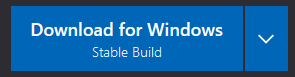
https://code.visualstudio.com/ 위의 링크로 접속한 후 이 버튼을 눌러줍니다. 다운로드된 파일을 실행합니다. "동의합니다"를 체크하고 "다음"을 누릅니다. 사진과 같이 체크한 후 "다음"을 누릅니다. "설치"를 누릅니다. 조금 기다리면 설치가 완료됩니다. "종료"를 클릭하면 vsc가 실행됩니다. Visual Studio Code를 예쁘게 꾸미고싶으시다면 아래 링크를 참고해주세요! 2022.09.11 - [코딩] - Visual Studio Code 테마 배포 (다크)
0. 파이썬 설치 파이썬의 설치는 아래 링크를 참고해주세요. https://sol-studio.tistory.com/entry/%ED%8C%8C%EC%9D%B4%EC%8D%AC-%EC%84%A4%EC%B9%98%ED%95%98%EA%B8%B0 파이썬 설치하기 https://www.python.org/downloads/ Download Python The official home of the Python Programming Language www.python.org 위의 링크에 접속합니다 사진처럼 생긴 부분에서 알맞은 버전의 Download 버튼을 누.. sol-studio.tistory.com 1. nextcord 설치와 discord.py 제거 $ pip install nextcord $ pip un..
